以下の手順で印刷ジョブを削除できます。
①コントロールパネルを開き、「システムとセキュリティ」-「管理ツール」-「サービス」を開きます。
②「Print Spooler」を選択し、停止します。(その際に「別のサービスも停止します」というメッセージが表示される場合、そのサービスも停止ください。)
③マイコンピュータから「C:\Windows\System32\spool\PRINTERS」を開き、そのフォルダ内のファイルをすべて削除します。
④②で停止した「Print Spooler」を起動します。(その際に別のサービスを停止した場合は、そのサービスも起動します。)
ご不明な点がございましたら、下記お問い合せフォームにてお問い合せください。
①コントロールパネルを開き、「システムとセキュリティ」-「管理ツール」-「サービス」を開きます。
②「Print Spooler」を選択し、停止します。(その際に「別のサービスも停止します」というメッセージが表示される場合、そのサービスも停止ください。)
③マイコンピュータから「C:\Windows\System32\spool\PRINTERS」を開き、そのフォルダ内のファイルをすべて削除します。
④②で停止した「Print Spooler」を起動します。(その際に別のサービスを停止した場合は、そのサービスも起動します。)
ご不明な点がございましたら、下記お問い合せフォームにてお問い合せください。

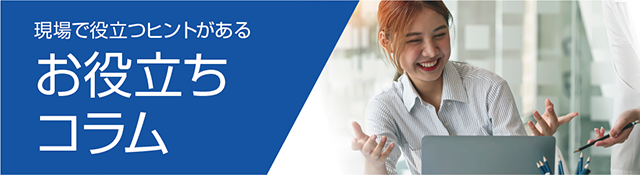







 サトークイックオーダー
サトークイックオーダー